Para ver el estado, el cumplimiento o el presupuesto de errores de un objetivo de nivel de servicio (SLO) de un servicio, añade un gráfico de SLO a un panel de control personalizado. Un gráfico de SLO proporciona un resumen del rendimiento de un servicio en relación con un SLO configurado. Con los gráficos de SLO, puedes crear un panel de control personalizado que muestre el estado de todos los SLOs de un conjunto de servicios.
Para poder usar un gráfico de SLO, debes tener servicios configurados. Para obtener información sobre los servicios y los SLOs, consulta Monitorización de SLOs.
En la siguiente captura de pantalla se muestra un gráfico de SLO que muestra el presupuesto de errores de un SLO:
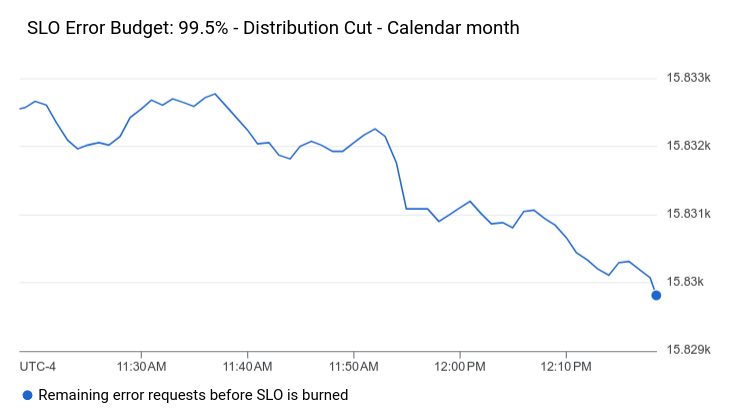
El resto de la información de esta sección es para la consola Google Cloud . Para obtener información sobre cómo usar la API Cloud Monitoring, consulta los siguientes documentos:
Esta función solo se admite en proyectos de Google Cloud . En las configuraciones de App Hub, selecciona el proyecto host o el proyecto de gestión de App Hub.
Antes de empezar
Sigue estos pasos en el Google Cloud proyecto en el que quieras crear y modificar paneles de control:
-
Para obtener los permisos que necesitas para crear y modificar paneles de control personalizados mediante la consola, pide a tu administrador que te conceda el rol de gestión de identidades y accesos Editor de Monitoring (
roles/monitoring.editor) en tu proyecto. Google Cloud Para obtener más información sobre cómo conceder roles, consulta el artículo Gestionar acceso a proyectos, carpetas y organizaciones.También puedes conseguir los permisos necesarios a través de roles personalizados u otros roles predefinidos.
Para obtener más información sobre los roles, consulta Controlar el acceso con Gestión de Identidades y Accesos.
Puedes poner hasta 100 widgets en un panel de control.
Mostrar SLOs en un panel de control
Para añadir un gráfico de SLO a un panel de control, sigue estos pasos:
-
En la Google Cloud consola, ve a la página
 Paneles de control:
Paneles de control:
Si usas la barra de búsqueda para encontrar esta página, selecciona el resultado cuya sección sea Monitorización.
- En la barra de herramientas de la Google Cloud consola, selecciona tu Google Cloud proyecto. En las configuraciones de App Hub, selecciona el proyecto host o el proyecto de gestión de App Hub.
- Selecciona un panel de control o haz clic en Crear panel de control.
- En la barra de herramientas, haz clic en add Añadir widget.
- En el cuadro de diálogo Añadir widget, selecciona
 SLO.
SLO. - En el panel Elige un SLO para mostrar los datos, haz clic en arrow_drop_down Servicio y, a continuación, selecciona un servicio.
Selecciona un SLO del servicio en el menú Objetivos de nivel de servicio.
Si el servicio elegido no tiene ningún SLO, se mostrará un mensaje indicando que debes crear uno. Para añadir un SLO, haz clic en Crear SLO. Para obtener más información sobre cómo crear SLOs, consulta Crear un SLO. Después de crear un SLO, selecciónalo y ve al siguiente paso.
Selecciona una métrica de SLO en el menú Tipo de gráfico de objetivo de nivel de servicio. Puedes seleccionar el estado, el cumplimiento y el presupuesto de error absoluto o fraccionario. Para obtener más información sobre las métricas de objetivos de nivel de servicio, consulta Extraer datos sobre el objetivo de nivel de servicio.
Opcional: Cambia el título del gráfico.
Para aplicar los cambios al panel de control, en la barra de herramientas, haz clic en Aplicar. Para descartar los cambios, haz clic en Cancelar.
Siguientes pasos
También puede añadir los siguientes widgets a sus paneles de control personalizados:
- Gráficos, tablas e indicadores
- Entradas de registro
- Texto descriptivo
- Mostrar incidentes y gráficos de políticas de alertas
Para obtener información sobre cómo consultar datos representados en gráficos y filtrar paneles de control, consulta los siguientes artículos:
- Examinar los datos de gráficos
- Añadir filtros de panel de control temporales
- Crear y gestionar variables y filtros fijados

